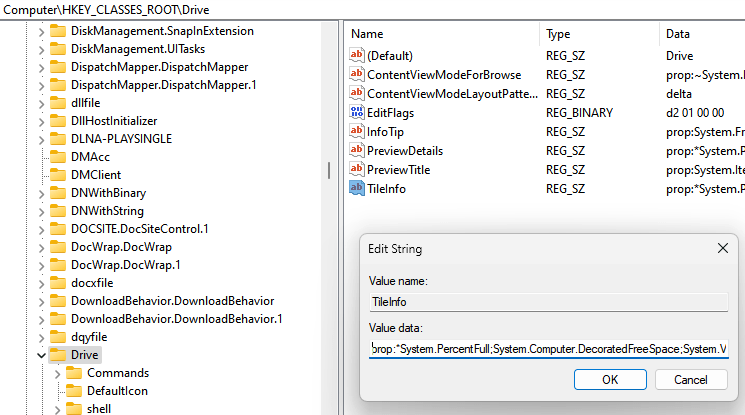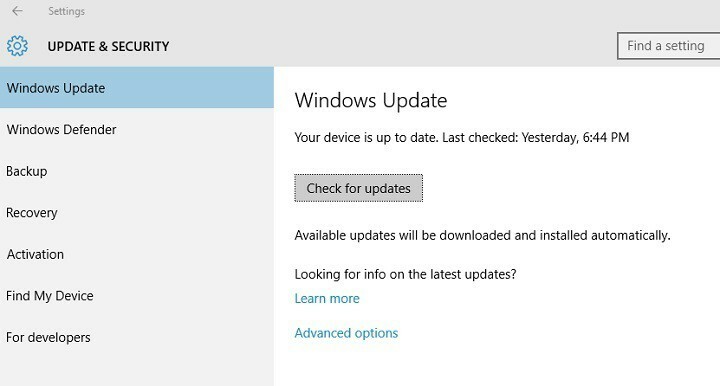
To oprogramowanie sprawi, że Twoje sterowniki będą działały, dzięki czemu będziesz chroniony przed typowymi błędami komputera i awariami sprzętu. Sprawdź teraz wszystkie sterowniki w 3 prostych krokach:
- Pobierz poprawkę sterownika (zweryfikowany plik do pobrania).
- Kliknij Rozpocznij skanowanie znaleźć wszystkie problematyczne sterowniki.
- Kliknij Zaktualizuj sterowniki aby uzyskać nowe wersje i uniknąć nieprawidłowego działania systemu.
- DriverFix został pobrany przez 0 czytelników w tym miesiącu.
Aktualizacja systemu Windows 10 może często przerodzić się w kłopotliwy proces.
Istnieje wiele błędów, które mogą mieć wpływ Aktualizacja systemu Windows i zablokować proces aktualizacji. Czasami aktualizacje systemu Windows 10 powodują poważne problemy techniczne, które mogą nawet sprawić, że komputery nie będą nadawały się do użytku. .
Również, odraczanie aktualizacji systemu Windows 10 nie zawsze jest łatwe. Wielu użytkowników zgłasza, że ich komputery często pobierają i instalują najnowsze aktualizacje systemu Windows 10, pomimo wyłączenia usługi Windows Update.
Na szczęście istnieje kilka sztuczek, za pomocą których można przejąć kontrolę nad aktualizacją systemu Windows 10.
Przed skorzystaniem z poniższych wskazówek i trików warto wspomnieć o tym, aby: wyłączanie Windows Update, wystawiasz swój komputer na różne zagrożenia.
Innymi słowy, jeśli chcesz chronić swój komputer, zainstalowanie najnowszych aktualizacji jest koniecznością. Ale z drugiej strony niektóre aktualizacje mogą powodować różne problemy. To Twoja decyzja.
Dowiedz się więcej o blokowaniu automatycznych aktualizacji systemu Windows 10, czytając ten przewodnik.
Wskazówki i porady dotyczące wyłączania automatycznych aktualizacji systemu Windows 10
1. Wyłącz Windows Update
Chociaż firma Microsoft nie oferuje wyraźnej opcji wyłączenia aktualizacji, nadal można je wyłączyć, wyłączając usługę Windows Update. Aby to zrobić, wykonaj czynności wymienione poniżej:
1. Rodzaj services.msc w menu Szukaj
2. Przewiń w dół i zlokalizuj Aktualizacja systemu Windows na liście
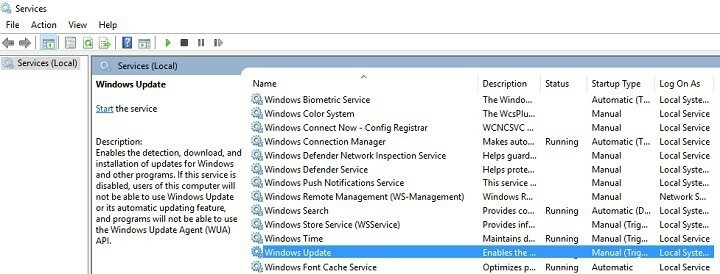
3. Podwójne kliknięcie Usługi Windows Update > idź do Nieruchomości > Typ uruchomienia > wybierz Niepełnosprawny
4. Kliknij Zastosować > dobrze.
W ten sposób usługa Windows Update nie będzie się już uruchamiać po uruchomieniu komputera.
2. Ustaw połączenie taryfowe
Ustawiając swój połączenie sieciowe z licznikiem, zmniejszasz ilość danych wysyłanych i odbieranych przez komputer. W rezultacie możesz ograniczyć aplikacje, które polegają na połączeniu internetowym w celu aktualizacji lub uruchomienia.
W ten sposób, Aktualizacja systemu Windows pobierze tylko aktualizacje priorytetowe. Innymi słowy, nie możesz całkowicie uniknąć nowych aktualizacji, ale możesz ograniczyć liczbę aktualizacji, które Pliki do pobrania dla systemu Windows 10.
Aby włączyć opcję połączenia taryfowego, przejdź do Ustawienia > Sieć i Internet > Wi-Fi > Zaawansowane opcje > Połączenie mierzone > Włącz opcję.
Warto wspomnieć, że nie możesz zmierzyć swojego Połączenia Ethernet za pomocą menu Ustawienia, ponieważ Microsoft zakłada, że ten typ połączenia obsługuje nieograniczoną ilość danych.
Rzeczywiście możesz edytować rejestr, aby ustawić połączenia mierzone w sieci Ethernet, ale to bardziej skomplikowane.
3. Użyj dedykowanego narzędzia do blokowania aktualizacji systemu Windows 10
Możesz zainstalować Windows 10 Update Disabler i zablokować automatyczną instalację aktualizacji. To narzędzie działa w tle i nie wpływa na wydajność systemu.
Oprogramowanie ocenia stan usługi Windows Update przy użyciu nieudokumentowanego systemu, aby zapobiec zastąpieniu go przez system Windows przed wyłączeniem aktualizacji.
Dowiedz się więcej o Wyłączaniu aktualizacji systemu Windows 10, czytając ten szczegółowy przewodnik!
Narzędzie kończy również wszystkie zaplanowane Zadania Windows Update.
Chodzi o to, aby nasze rozwiązania blokowały aktualizacje systemu Windows 10. Jeśli użyłeś innych obejść, aby wyłączyć automatyczne aktualizacje systemu Windows, wymień kroki, które należy wykonać w sekcji komentarzy poniżej.
POWIĄZANE HISTORIE, KTÓRE MUSISZ SPRAWDZIĆ:
- Aktualizacje zbiorcze systemu Windows 10: Jak uniknąć problemów z instalacją
- Instrukcje: przywracanie ustawień fabrycznych systemu Windows 10
- Instrukcje: uaktualnienie do najnowszej wersji Edge w systemie Windows 10